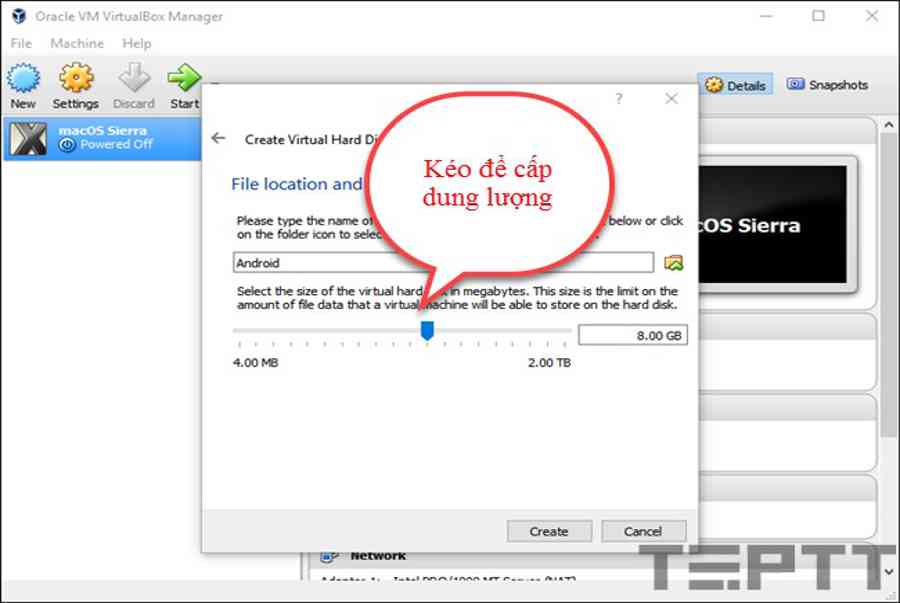
Tóm Tắt
Cách tạo giả lập Android trên máy tính chạy ứng dụng & Game
SaveSavedRemoved
1

Android hiện nay đã là hệ điều hành di động được sử dụng khá phổ biến trên thế giới với rất nhiều thiết bị đang chạy trên hệ điều hành này, có thể nhắc đến các hãng lớn như Samsung, Sony, Asus,…
Tuy nhiên nếu chưa thể sở hữu một thiết bị đủ mạnh để chạy Android phiên bản mới nhất hoặc chạy ứng dụng nặng và chơi Game trên Android thì bài hướng dẫn sau đây sẽ giúp các bạn tạo giả lập Android trên máy tính Windows để có thể trải nghiệm Android mới nhất cũng như chạy ứng dụng nặng và game đòi hỏi cấu hình cao…
Xem thêm bài viết về những ứng dụng hay trên Android bạn cần biết mà mình đã san sẻ rất khá đầy đủ trong thời hạn gần đây .
Cách tạo giả lập Android để chạy ứng dụng và chơi Game
Cài đặt hệ điều hành Android trên máy ảo VirtualBox, VMWare,..
– Nếu máy tính của bạn chưa cài đặt VirtualBox bạn có thể vào địa chỉ này, sau đó vào mục Downloads để tải chương trình máy ảo về máy và cài đặt vào Windows 7, Windows 8.1 và Windows 10.
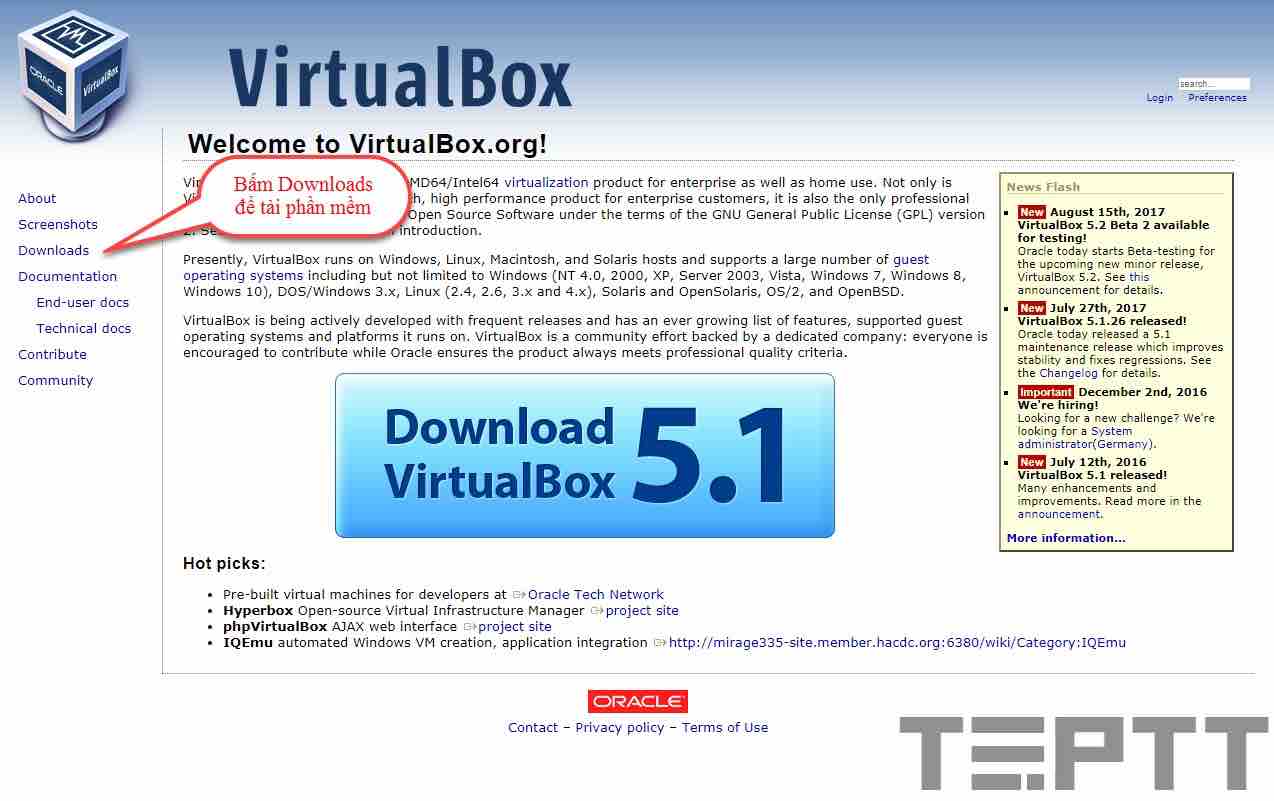
– Sau khi vào mục Downloads các bạn chọn tải về phiên bản phù hợp với hệ điều hành đang sử dụng.
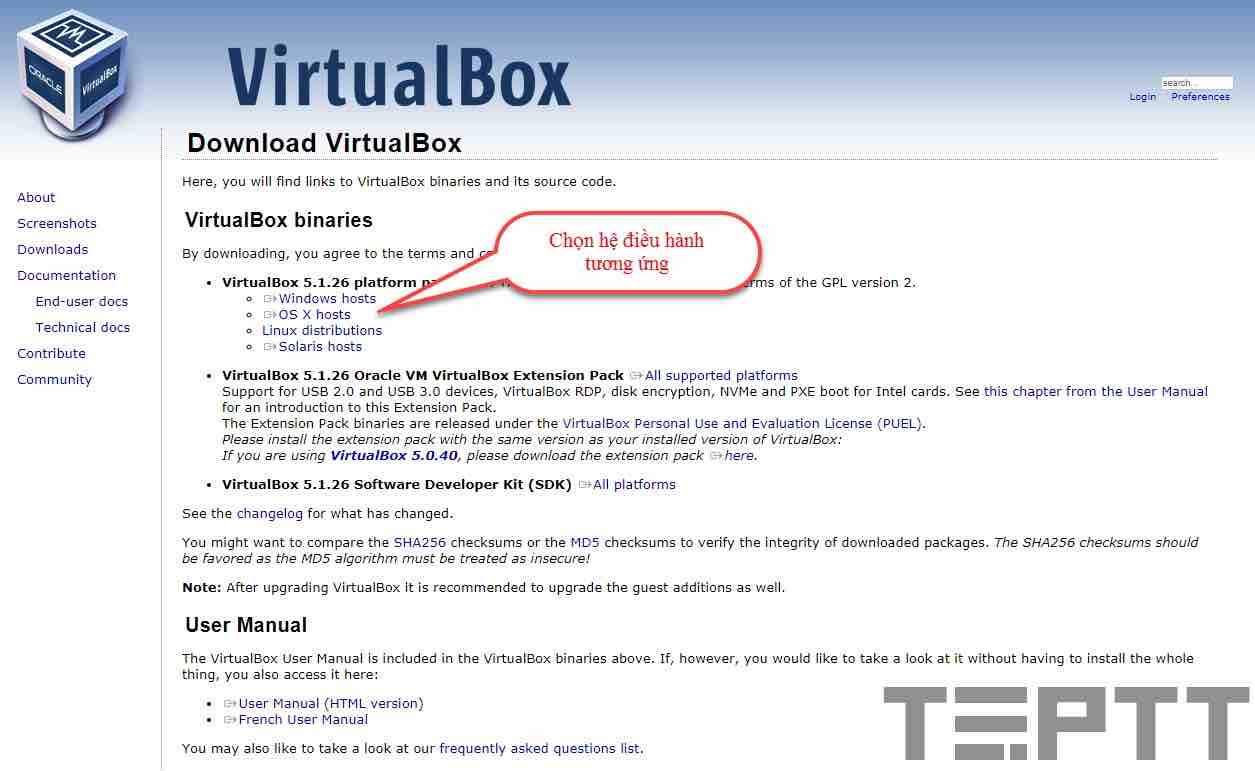
– Tiếp theo các bạn vào địa chỉ tải tại đây để tải phiên bản Android muốn trải nghiệm hiện tại bản mới nhất của Android là 7.1 nên các bạn có thể tải bản này về và trải nghiệm.
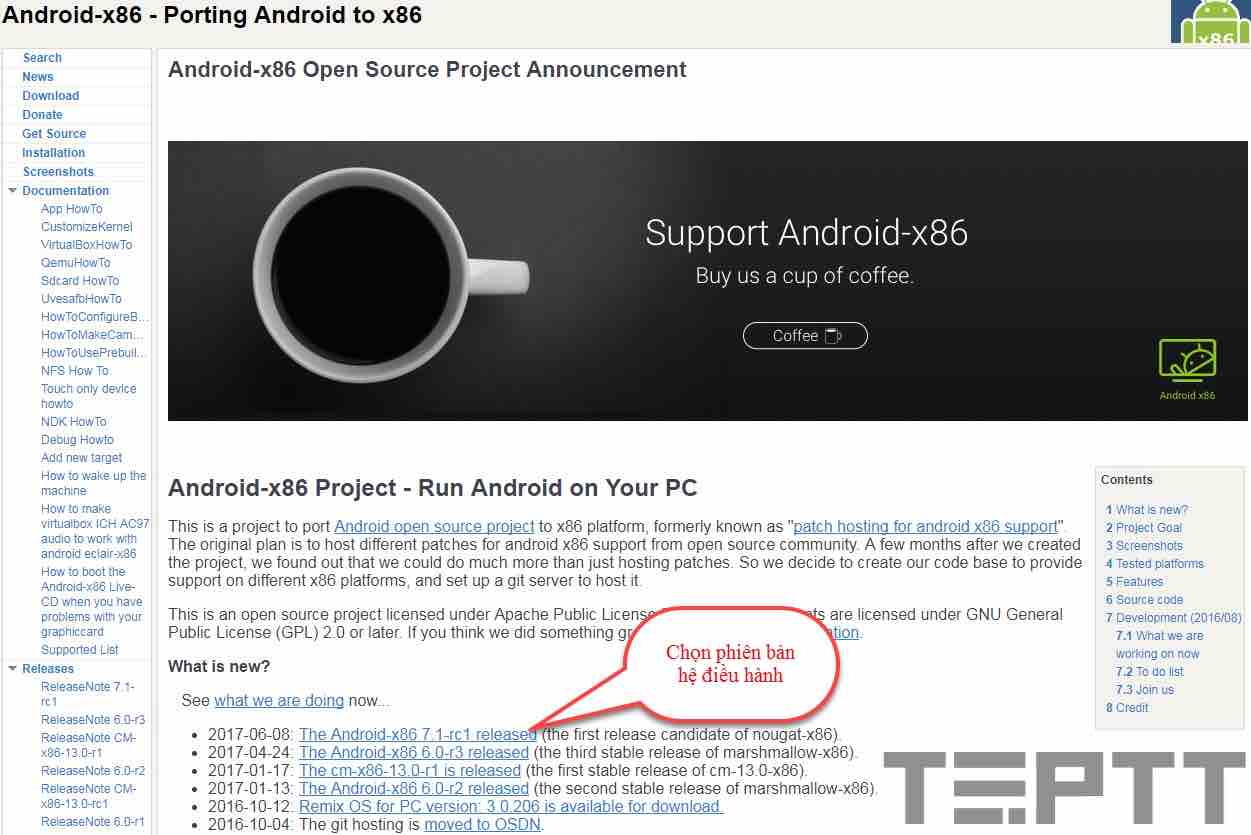
– Mở chương trình Virtualbox vừa cài đặt, chọn “New” để tạo máy ảo mới (Có 3 bước).
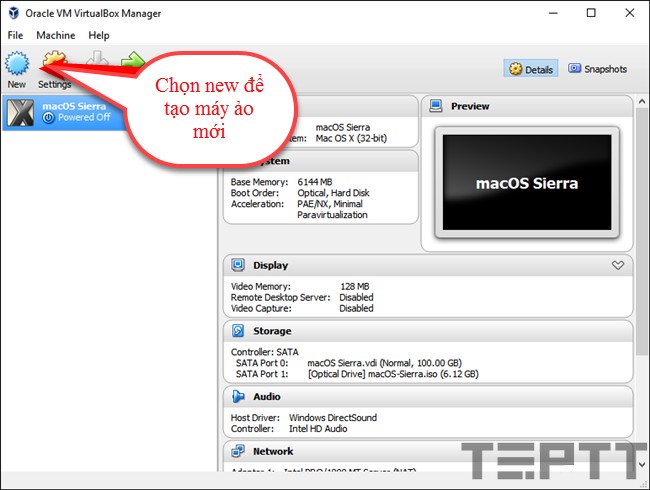
Bước 1: Đặt tên cho máy ảo mới (Ví dụ tên là Android), sau đó chọn loại hệ điều hành là “Linux” phiên bản là “Linux 2.6 / 3.x / 4.x (32-bit)”.
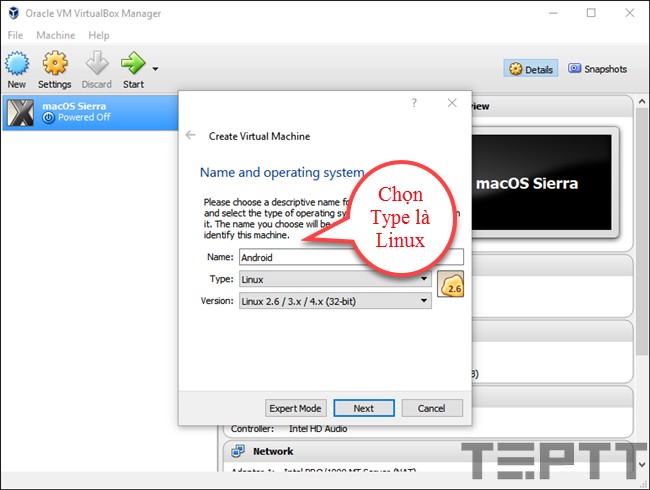
Bước 2: Bước tiếp theo cần cấp RAM cho máy ảo hoạt động các bạn nên cấp khoảng 50% RAM đang có trên máy cho máy ảo để máy ảo có thể hoạt động tốt hơn.
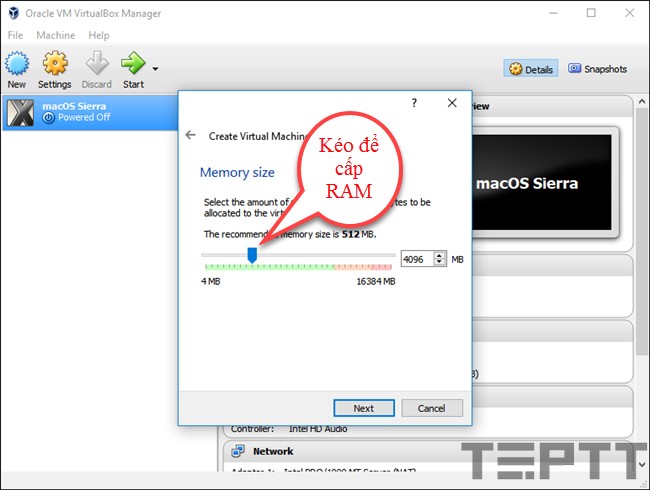
Bước 3: Chọn VDI (Virtualbox Disk Image) và tiến hành cấp dung lượng ổ đĩa cho máy ảo (Ví dụ mình cấp là 8GB cho máy ảo).
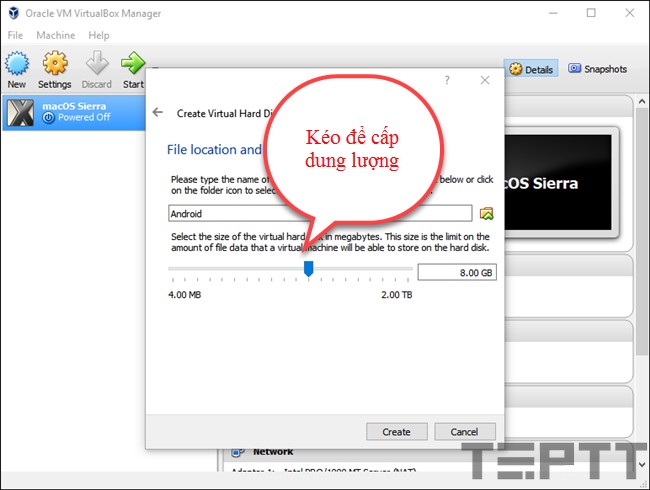
– Sau khi hoàn tất các bước tạo máy ảo, Chọn máy ảo vào bấm “Start”.
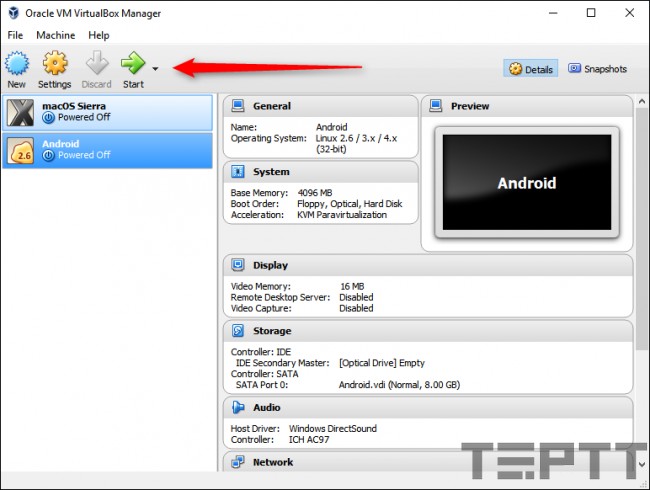
– Khi máy ảo đã chạy vì chưa có hệ điều hành cài đặt nên máy ảo sẽ yêu cầu mình cài đặt nên các bạn chọn Devices >> Optical Drives >> Chọn đến File ISO của Android.
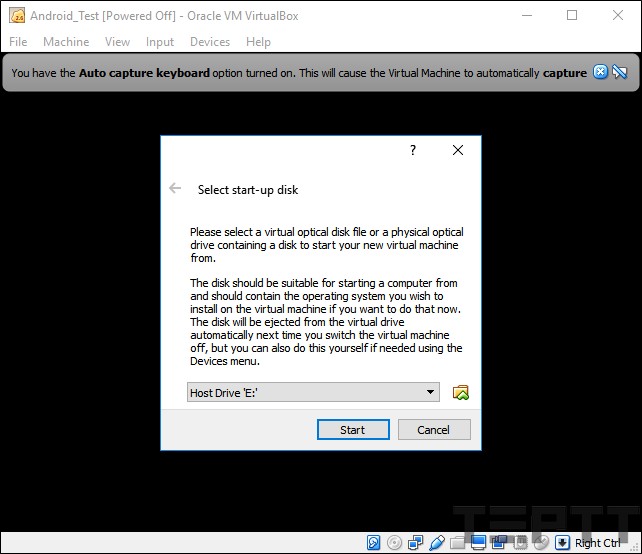
Sau khi đó những bạn thực thi thiết lập hệ quản lý Android cho máy ảo .
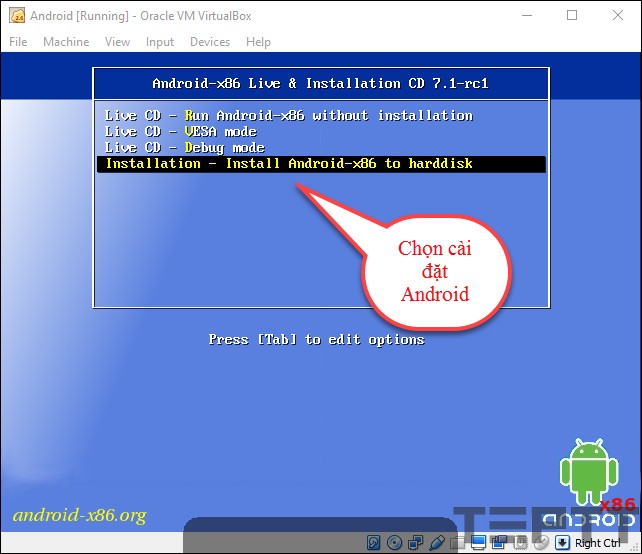
– Vì mới tạo nên chưa có phân vùng nền những bạn cần thêm một quá trình là tạo phân vùng ( có 6 bước ) .
Bước 1: Chọn vào “Create/Modify partitions”.
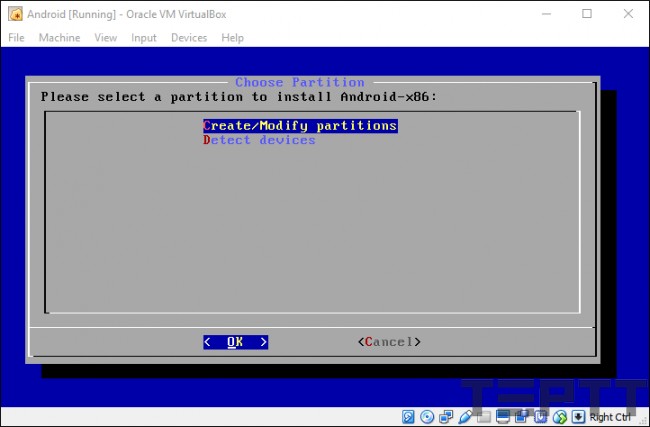
Bước 2: Tiếp theo chọn “New”.
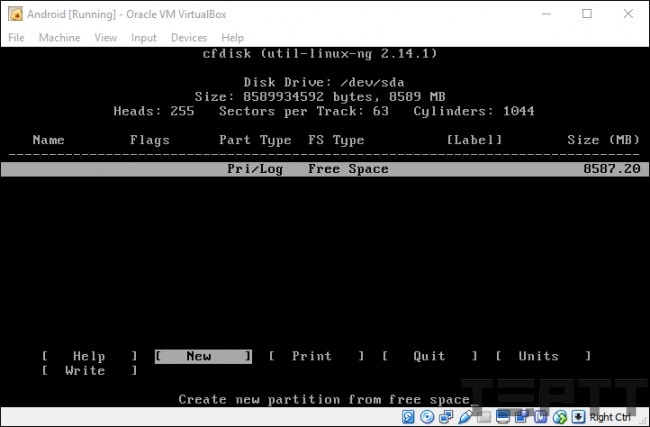
Bước 3: Chọn tiếp “Primary”.
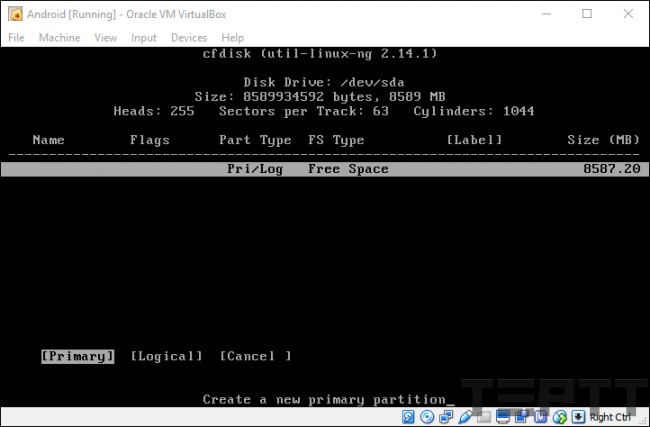
Bước 4: Phần “Bootable” chọn là Partition bootable, sau đó chọn Write >> Enter.
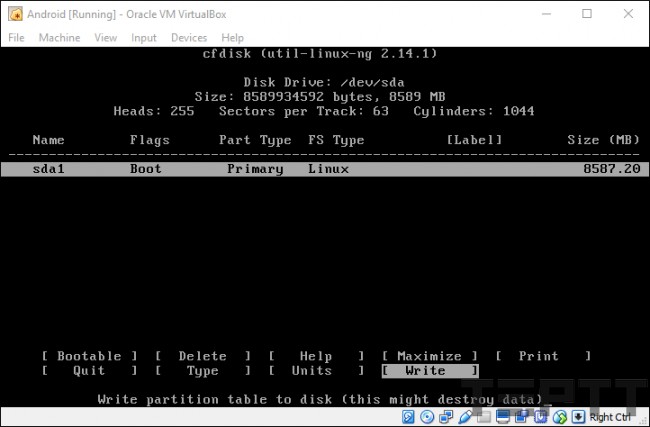
Bước 5: Tiếp tục chọn “Yes” để tạo Partition lên ổ đĩa.
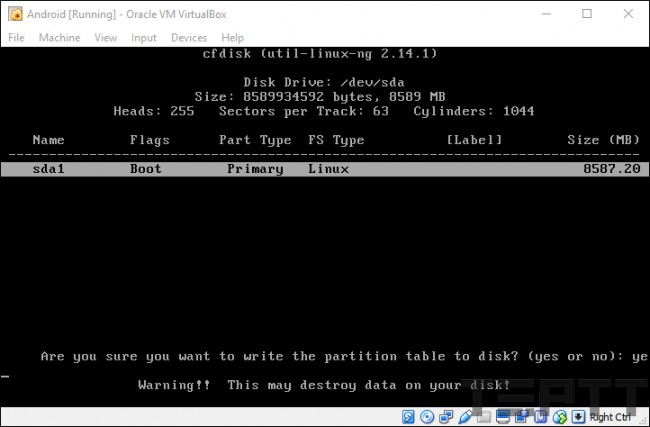
Bước 6: Sau đó chọn “Quit” rồi bấm Enter để hoàn thành tạo Partition.

– Khi đã triển khai xong những bước tạo Partition, những bạn chọn vào Partition vừa tạo bấm “ OK ” .
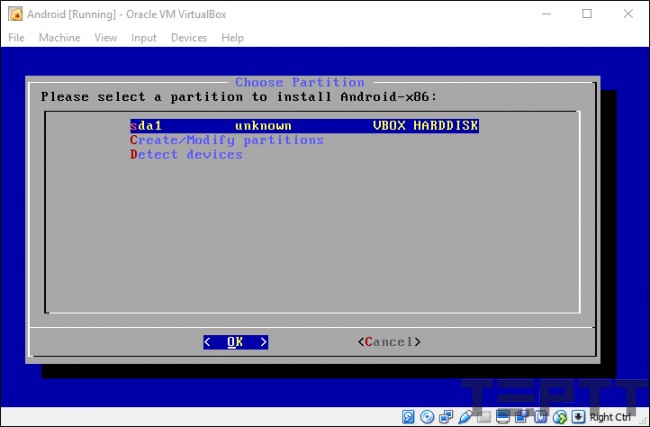
– Chọn “ ext4 ” sau đó bấm Enter để định dạng cho Partition .
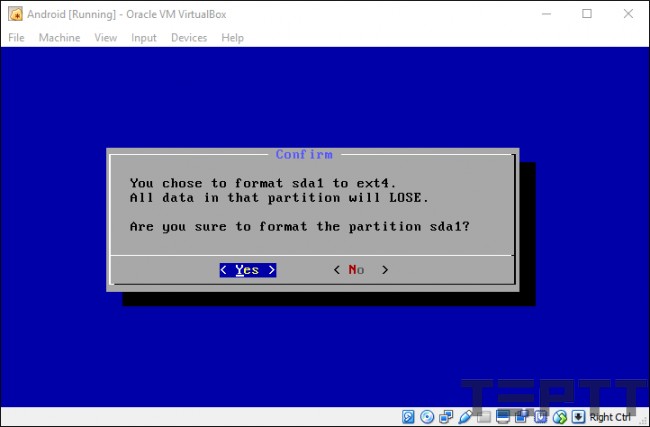
– Chọn “ Yes ” để setup GRUB bootloader .
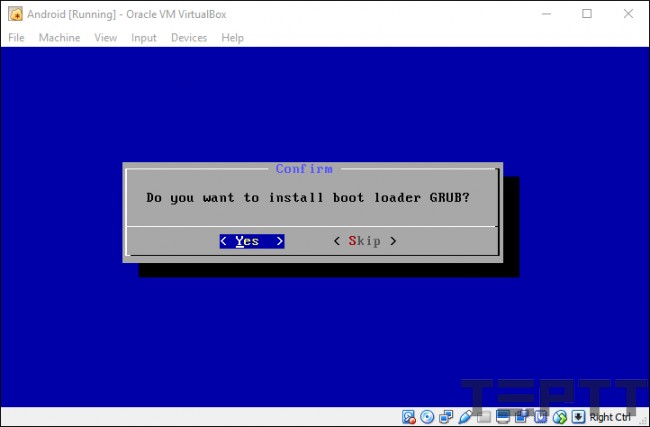
– Chọn “ Yes ” tạo thư mục / system hoàn toàn có thể đọc và ghi .
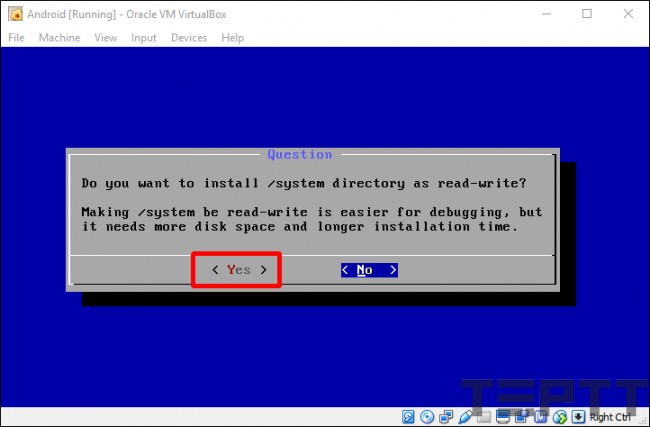
– Khi setup thành công xuất sắc những bạn hoàn toàn có thể dùng thông tin tài khoản như trên điện thoại cảm ứng để tải những ứng dụng bạn muốn trên CHPlay .
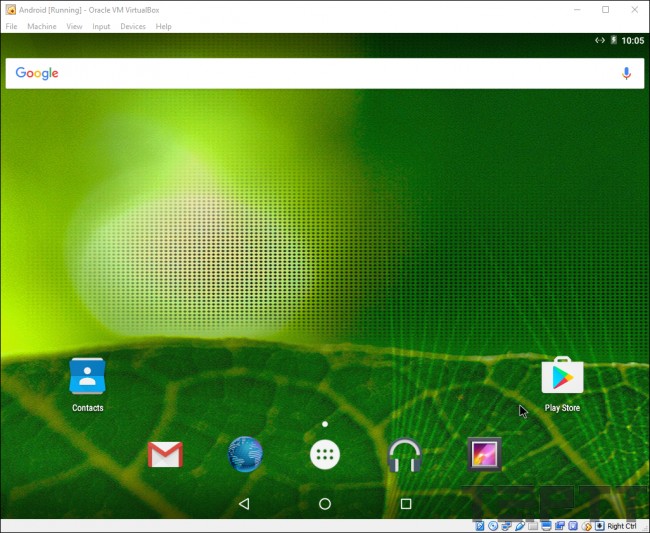
Xem thêm : Trải nghiệm Windows 10 trên VitualBox
Sử dụng một số ứng dụng đã cài đặt sẵn Android
Hiện nay có rất nhiều ứng dụng cài đặt sẵn Android như BlueStacks, Genymotion, Droid4X, YouWave, Andy OS… Đối với những ứng dụng này thì các bạn không thể trải nghiệm được từng phiên bản Android mà phải phụ thuộc vào phiên bản Android đã được tích hợp trên ứng dụng.
Thực chất một số ứng dụng này cũng được chạy trên VirtualBox nhưng được tùy biến lại, tuy vậy, cách này có ưu điểm là đơn giản dể thực hiện hơn Cách 1 rất nhiều.
Sử dụng phần mềm Bluestacks
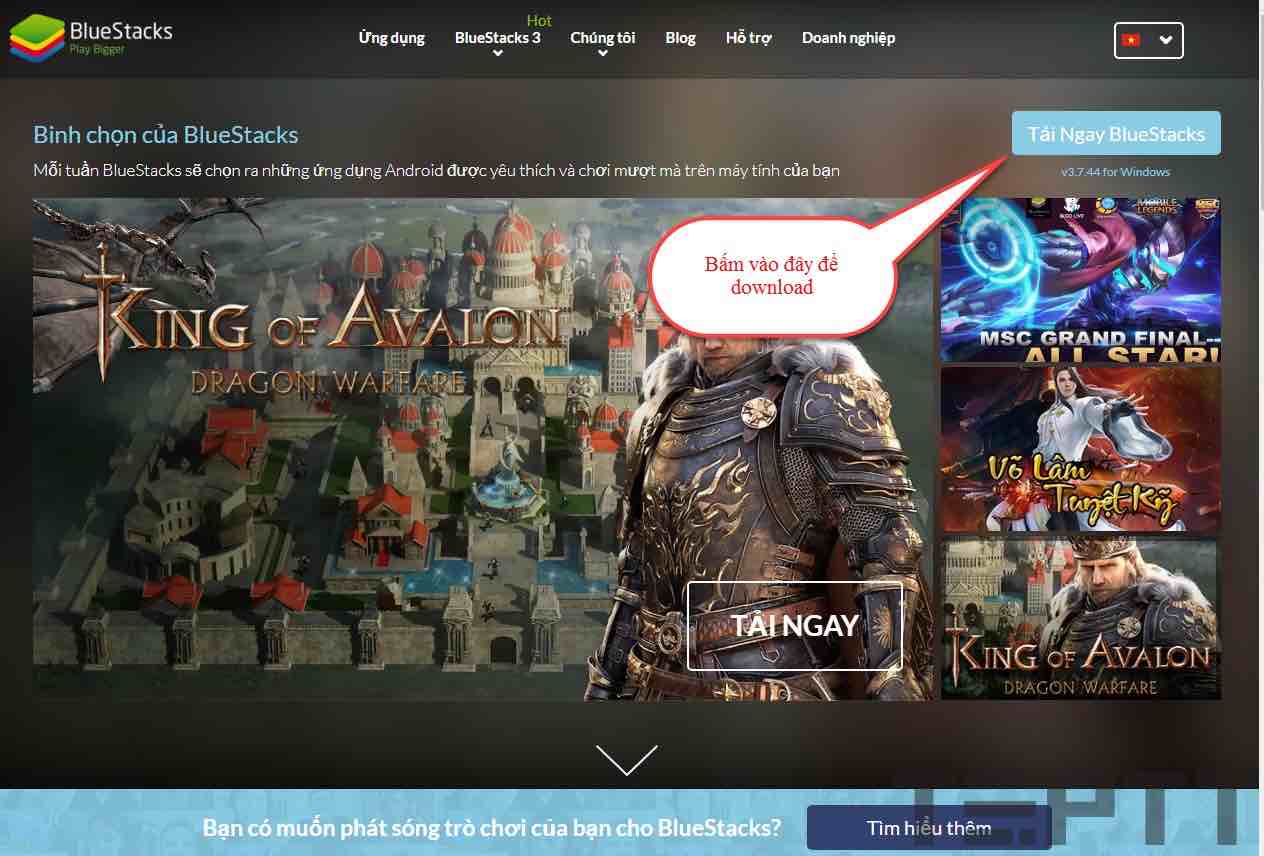
– Đối với BlueStacks các bạn vào địa chỉ này để tiến hành cài đặt Bluestack vào máy tính Windows, sau đó chỉ cần cài đặt và trải nghiệm.
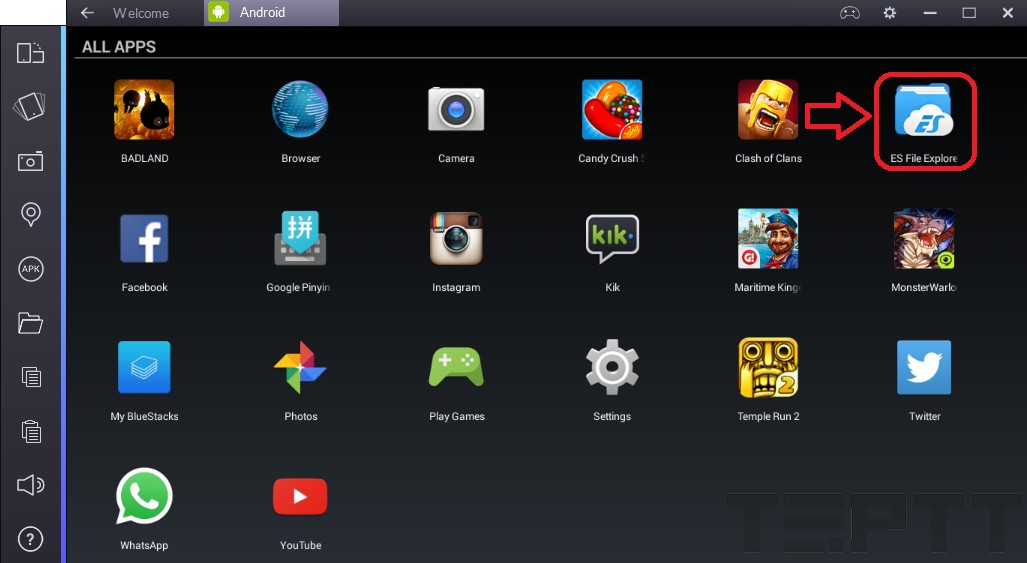
Sử dụng phần mềm Genymotion
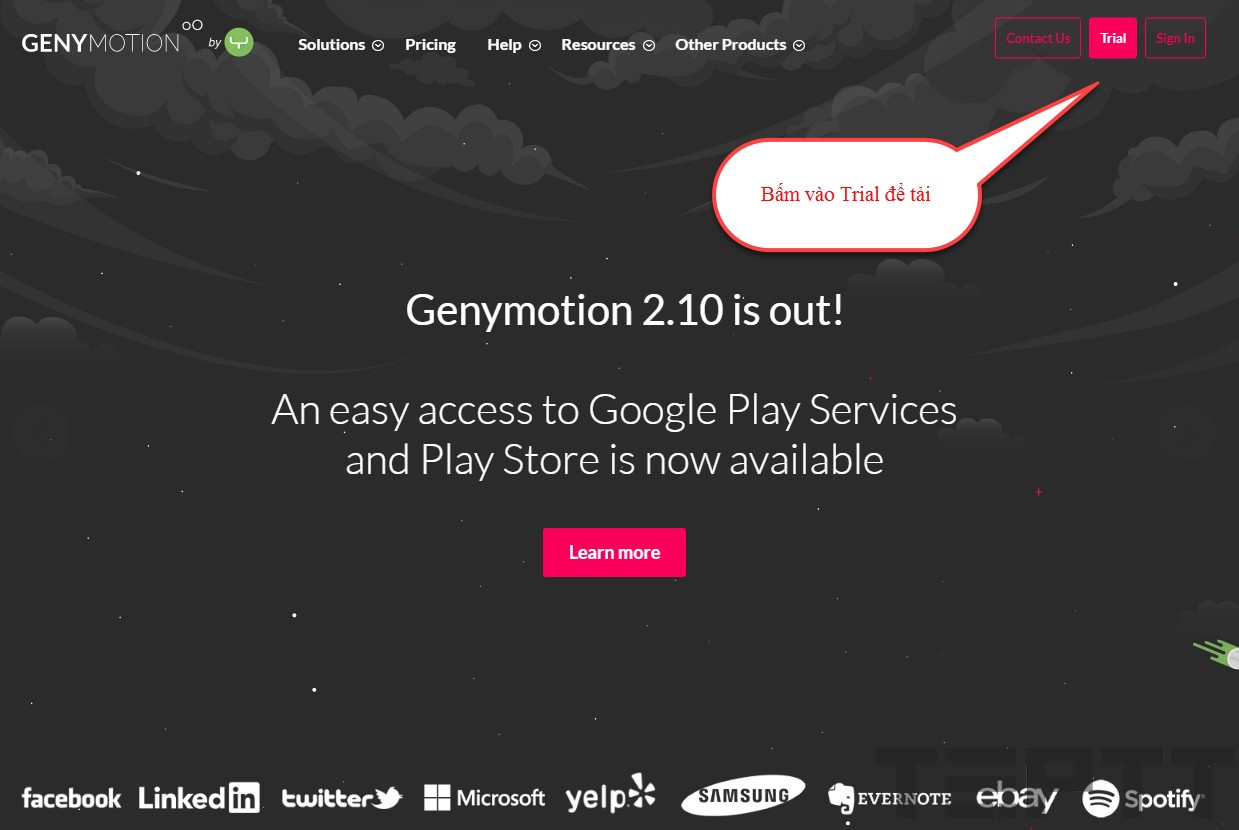
– Đối với Genymotion các bạn vào đây, sau đó tiến hành tải và cài đặt để trải nghiệm, đối với ứng dụng này thì bạn phải cần đăng ký tài khoản.
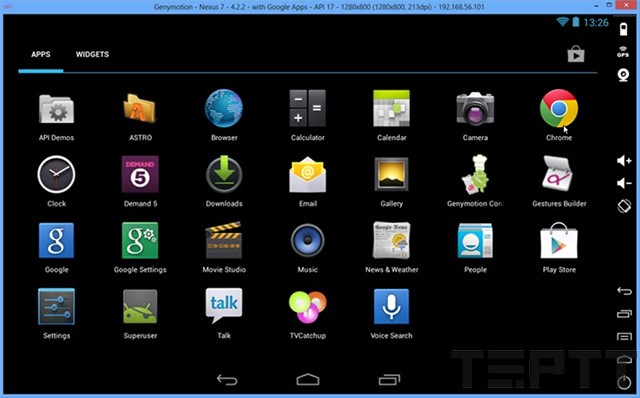
Sử dụng phần mềm YouWave
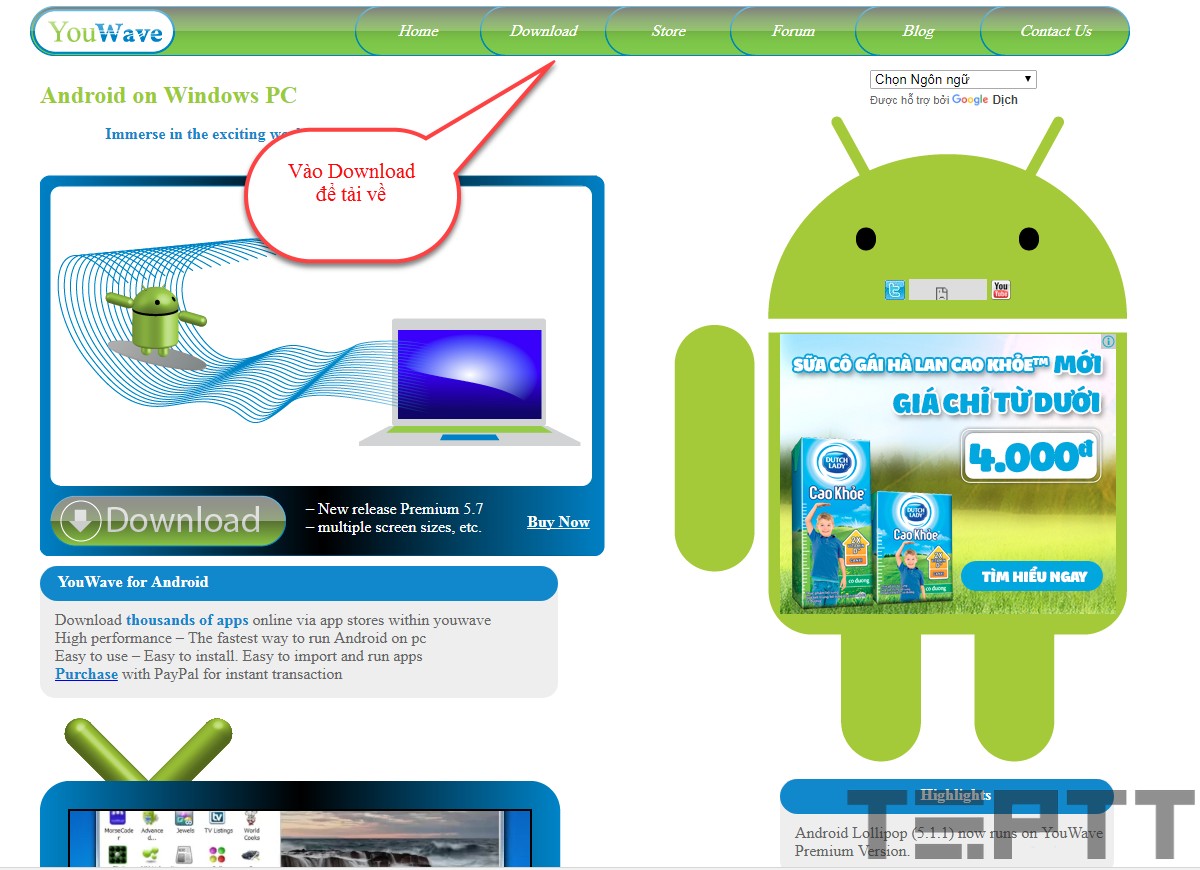
– Đối với YouWave các bạn vào liên kết này để tải về rồi tiến hành cài đặt để trải nghiệm với giao diện như sau.
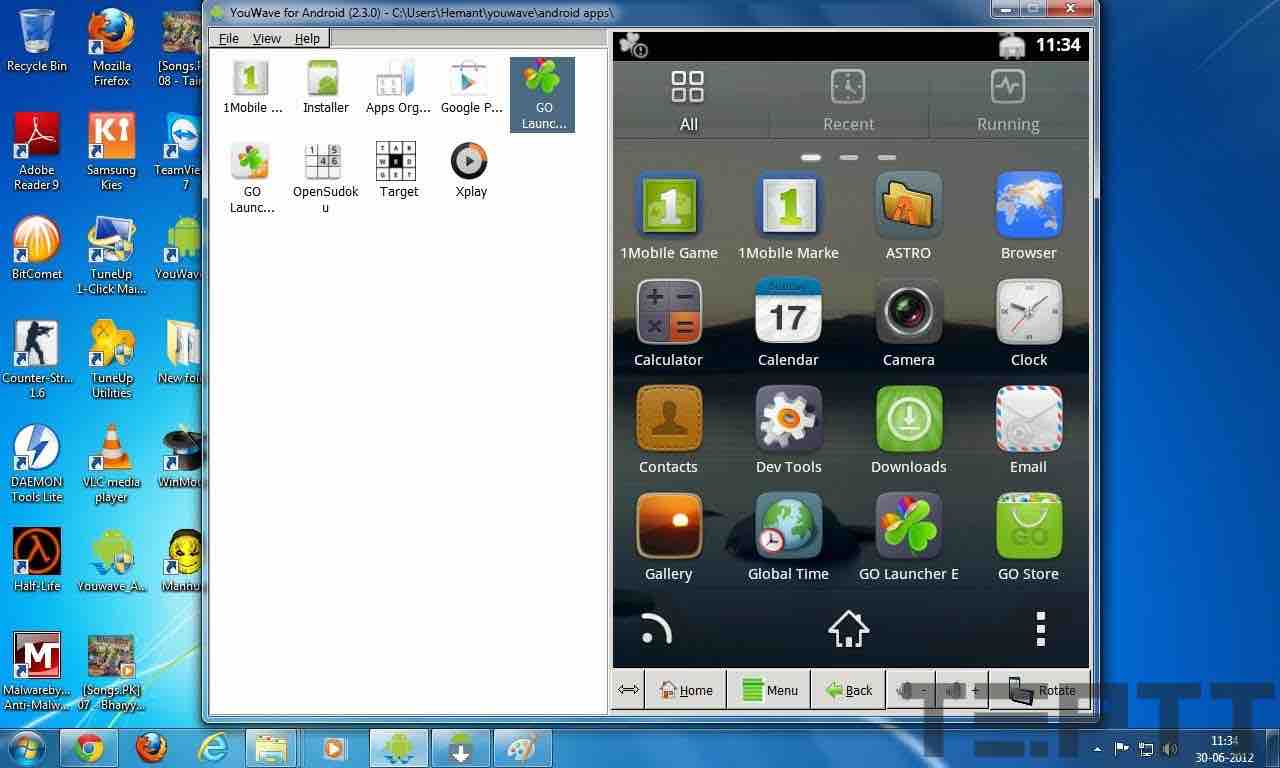
Ngoài ra còn rất nhiều ứng dụng khác hoàn toàn có thể chạy được máy ảo Android mà bạn hoàn toàn có thể tìm hiểu thêm thêm trong bài viết mà chúng tôi đã từng san sẻ về những ứng dụng giả lập cho Android .
Lời kết
Như vậy bạn đã biết được những cách hoàn toàn có thể giúp tạo giả lập Android để chạy ứng dụng hoặc chơi Game Android rồi đúng không ? Với 1 số ít ứng dụng như BlueStack, Youwave, … cũng như cách sử dụng máy ảo VirtualBox để setup Android thì kỳ vọng những bạn hoàn toàn có thể chọn được một vài cách thưởng thức tương thích với nhu yếu hiện tại .
Trong trường hợp bạn biết thêm ứng dụng hoặc thủ thuật nào khác liên quan đến thủ thuật tạo giả lập Android thì đừng quên chia sẻ với chúng tôi trong bình luận dưới đây nhé!
Chúc bạn thành công!
5/5 – ( 4 bầu chọn )
Source: https://final-blade.com
Category : Kiến thức Internet